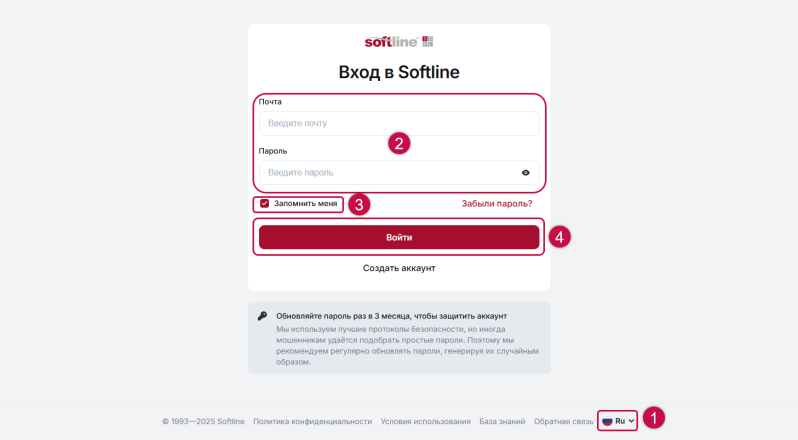Как войти в аккаунт
Начало работы
Чтобы авторизоваться вы можете нажать кнопку Вход / Регистрация на одном из сайтов Softline, а также перейти по прямой ссылке: https://login.softline.com/.
После этого вам откроется страница входа в личный кабинет:
- Измените язык интерфейса, если необходимо, нажав на название текущего языка слева вверху ①.
- Заполните поля формы:
- Почта — укажите email адрес, на который зарегистрирован аккаунт.
- Пароль — укажите пароль от учетной записи.
По умолчанию при заполнении поля введенные символы отображаются как ●●●. Вы можете включить отображение введенных символов с помощью иконкив поле. Если вы забыли пароль, то воспользуйтесь восстановлением пароля.
- Запомнить меня ③ — если включено, то авторизация в текущем браузере будет выполняться автоматически в течение 30 дней и вам не потребуется заполнять форму авторизации вручную.
Если вы захотите отменить автоматический вход после авторизации, то выйдите из учетной записи через личный кабинет.
Выключите эту опцию, если авторизуетесь в личном кабинете с общедоступного устройства.
- Нажмите кнопку Войти ④.
Двухфакторная аутентификация
После того, как вы верно ввели логин и пароль, система предложит вам один из вариантов действий:
- Указать номер телефона
Этот шаг появится, если к аккаунту еще не была подключена двухфакторная аутентификация.
Двухфакторная аутентификация — это способ усилить защиту аккаунта. Если она подключена, для входа в учетную запись необходимо правильно указать логин и пароль, а также ввести одноразовый код из SMS.
Чтобы подключить двухфакторную аутентификацию введите свой номер телефона и нажмите Подтвердить номер. Далее введите код, который придет в SMS на ваш телефонный номер. Узнайте подробнее об этой возможности, а также как отключить двухфакторную аутентификацию, что делать, если не пришло SMS с кодом. - Ввести код
Этот шаг появится, если вы ранее подключили двухфакторную аутентификацию.
Проверьте SMS на своем телефоне, найдите SMS от Softline и введите код из него в поля формы.
Возможные ошибки
В случае ошибки вы увидите соответствующее сообщение:
- Вы не подтвердили регистрацию – это значит, что ранее вы заполняли форму регистрации, но не завершили ее.
Чтобы завершить регистрацию, нажмите на ссылку "повторный код подтверждения регистрации" в сообщении об ошибке. Мы отправим вам письмо на почту. Нажмите кнопку Подтвердить в письме. - Не удается войти, проверьте правильность написания пароля — это значит, что вы ввели неправильный пароль. Введите пароль повторно. По умолчанию при заполнении поля введенные символы отображаются как ●●●. Вы можете включить отображение введенных символов с помощью иконки
в поле.
Проверьте, что:- Выбрана верная раскладка клавиатуры, в пароле могут использоваться только латинские буквы.
- Не включен CAPS LOCK, регистр букв имеет значение.
- В строке нет пробелов.
- Введите пароль повторно.
- Пароль для аккаунта не установлен — это значит, что учетная запись для данного email зарегистрирована в системе (например, автоматически при совершении покупки в интернет-магазине), но регистрация была не завершена. Нажмите на ссылку в тексте сообщения об ошибке. Мы отправим вам письмо с инструкциями. Узнайте подробнее, что делать дальше.
- Вы не получили SMS с кодом — узнайте подробнее о решении проблемы.
- Пользователь с таким email не существует – это значит, что вы неверно заполнили поле Почта. Возможно вы опечатались в email-адресе или использовали другой email при регистрации. Укажите другой email в поле Почта или пройдите регистрацию заново.
- Ошибка. Сервис временно недоступен — это значит, что в настоящий момент авторизоваться нельзя по техническим причинам. Попробуйте пройти авторизацию позднее.
При авторизации по логину и паролю
В случае ошибки вы увидите соответствующее сообщение:
- Вы не подтвердили регистрацию – это значит, что ранее вы заполняли форму регистрации, но не завершили ее.
Чтобы завершить регистрацию, нажмите на ссылку "повторный код подтверждения регистрации" в сообщении об ошибке. Мы отправим вам письмо на почту. Нажмите кнопку Подтвердить в письме. - Не удается войти, проверьте правильность написания пароля — это значит, что вы ввели неправильный пароль. Введите пароль повторно. По умолчанию при заполнении поля введенные символы отображаются как ●●●. Вы можете включить отображение введенных символов с помощью иконки
в поле.
Проверьте, что:- Выбрана верная раскладка клавиатуры, в пароле могут использоваться только латинские буквы.
- Не включен CAPS LOCK, регистр букв имеет значение.
- В строке нет пробелов.
- Введите пароль повторно.
- Пароль для аккаунта не установлен — это значит, что учетная запись для данного email зарегистрирована в системе (например, автоматически при совершении покупки в интернет-магазине), но регистрация была не завершена. Нажмите на ссылку в тексте сообщения об ошибке. Мы отправим вам письмо с инструкциями. Узнайте подробнее, что делать дальше.
- Пользователь с таким email не существует – это значит, что вы неверно заполнили поле Почта. Возможно вы опечатались в email-адресе или использовали другой email при регистрации. Укажите другой email в поле Почта или пройдите регистрацию заново.
- Ошибка. Сервис временно недоступен — это значит, что в настоящий момент авторизоваться нельзя по техническим причинам. Попробуйте пройти авторизацию позднее.
При вводе кода из SMS
Если вы не получили SMS с кодом при двухфакторной аутентификации, то посмотрите дополнительную инструкцию.